
Content
En aquest article: Obriu programes bàsics Obriu programes específics
Obteniu més informació sobre com obrir un programa a Windows amb l’indicador d’ordres. Només podeu llançar programes instal·lats a les carpetes creades pel sistema operatiu (com l'escriptori), però podeu afegir una carpeta a la llista de comandes per obrir-la amb aquest mètode.
etapes
Mètode 1 Obre programes bàsics
- Obre el menú començament

. Feu clic al logotip finestres a la part inferior esquerra de la pantalla o premeu la tecla finestres del teclat de l’ordinador.- Si utilitzeu Windows 8, col·loqueu el cursor a la part superior dreta de la pantalla i feu clic a la icona de la lupa a la finestra cònica.
-
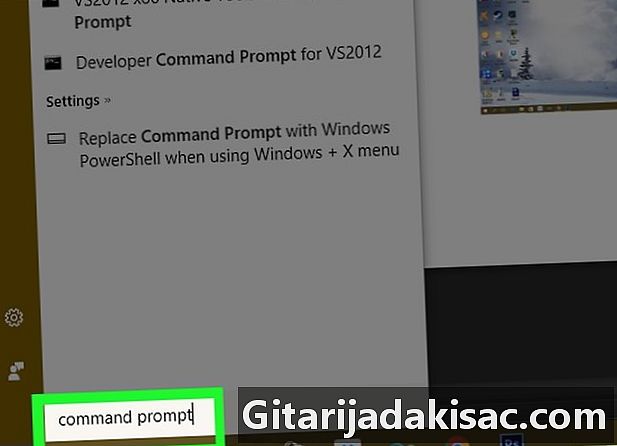
tipus indicador d'ordres a començament. El vostre equip buscarà el programa "Sol·licitud de comandes". -
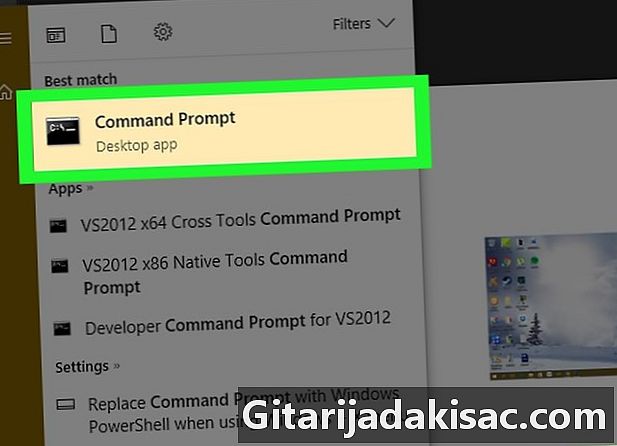
Feu clic a Sol·licitud d'ordres
. Aquesta és la caixa negra a la part superior de la finestra començament. El símbol d'ordres s'obrirà.- Si utilitzeu un ordinador amb privilegis restringits, probablement no podreu obrir l'indicador d'ordres.
-

tipus començament a la finestra de comanda. Posa un espai després començament. -

Escriviu el nom del programa al símbol d'ordres. Aquest ha de ser el nom del sistema del fitxer i no el nom de la seva drecera (per exemple, el nom del sistema del símbol de comanda és cmd). A continuació es mostren els noms dels programes actuals.- L’explorador de fitxers : explorar.
- Bloc de notes : bloc.
- La taula de personatges : charmap.
- pintar : mspaint.
- L'indicador d'ordres (una nova finestra) : cmd.
- Reproductor Windows Media : Wmplayer.
- El gestor de tasques : taskmgr.
-

Premsa entrada. Quan rebeu una comanda com inicia el nom de programa, premeu la tecla Enter per obrir el programa seleccionat. Hauria d’obrir-se al cap d’uns segons.- Si el programa seleccionat no s’obre, hi ha una bona probabilitat que es trobi en una carpeta que no s’inclou a la ruta del símbol d’ordres. Aneu al següent pas per solucionar el problema.
Mètode 2 Obre programes específics
-
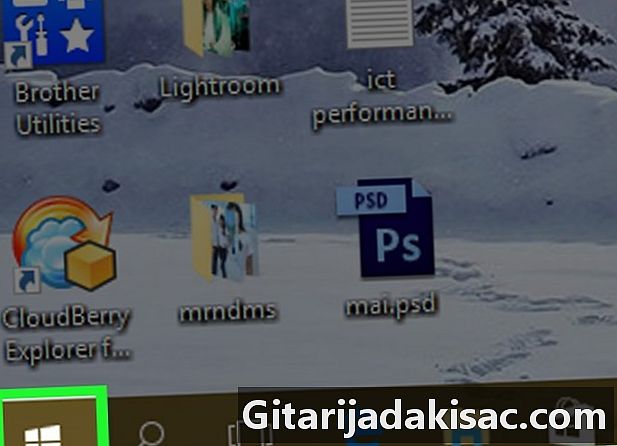
Obre el menú començament
. Feu clic al logotip finestres a la part inferior esquerra de la pantalla o premeu la tecla finestres del teclat de l’ordinador. -
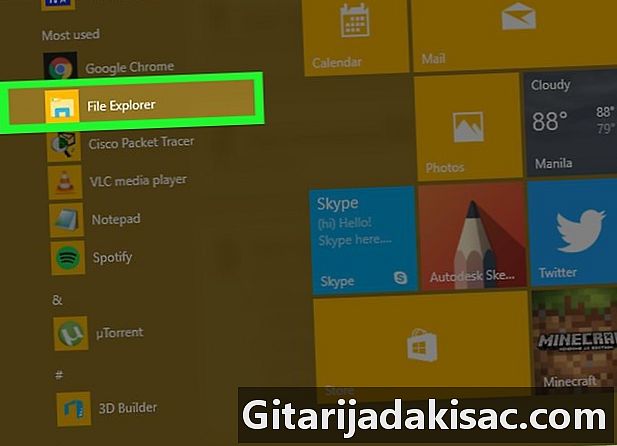
Obriu l'explorador de fitxers
. Feu clic a la icona de carpeta situada a la part inferior esquerra de la finestra començament. -
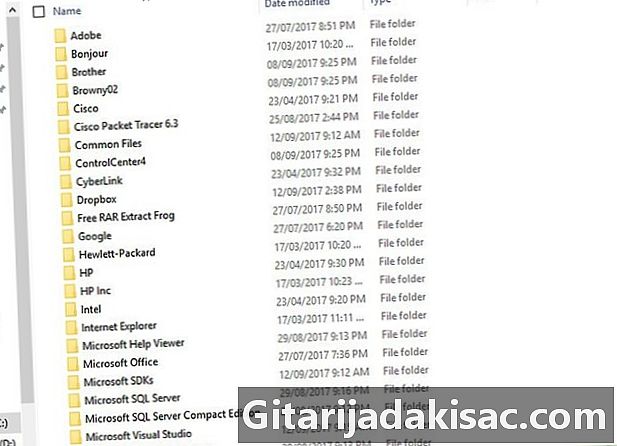
Obriu la carpeta on es troba el vostre programa. Desplaceu-vos a la carpeta que conté el programa que voleu obrir fent clic a les carpetes que us permetran fer-ho.- Quan la icona del programa que voleu obrir a la finestra de comanda apareixerà al mig de l'explorador de fitxers, sabreu que esteu a la carpeta correcta.
- Si no sabeu on es troba el programa, sabeu que la majoria es troben a la carpeta Arxius de programa disc dur També podeu cercar la barra de cerca a la part superior.
-
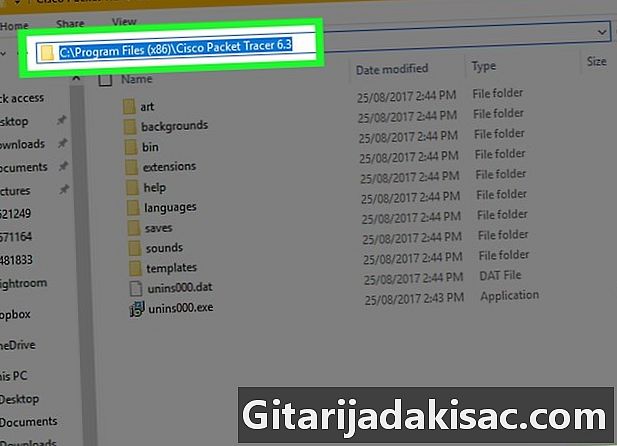
Seleccioneu el camí de la carpeta. Feu clic a la dreta de la barra d'adreces situada a la part superior de l'explorador de fitxers. Haureu de veure una caixa blava ressaltar el contingut de la barra d’adreces. -
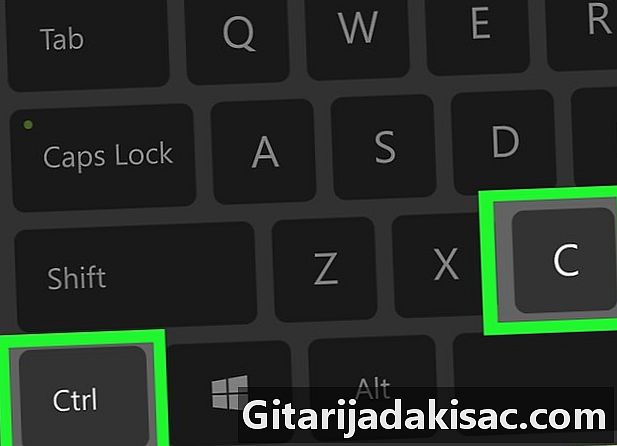
Copieu el camí. Premeu alhora Ctrl i C. -
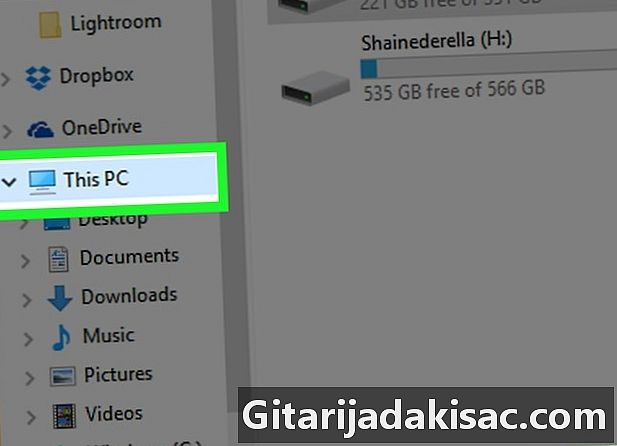
Feu clic a sobre Aquest ordinador. Aquesta carpeta es troba a l'esquerra de l'explorador de fitxers. -
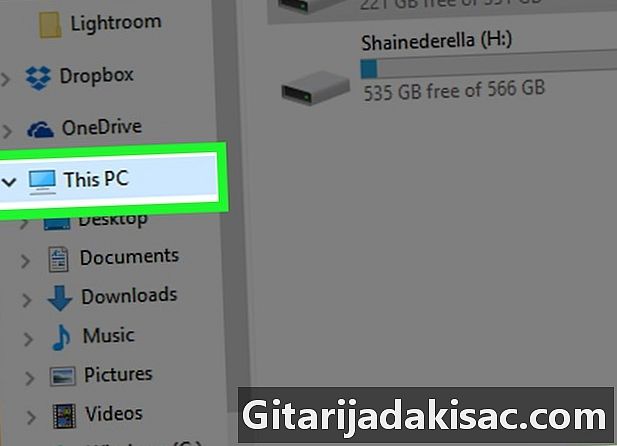
Feu clic de nou a Aquest ordinador. Totes les carpetes de la finestra seran deseleccionades i podreu obrir les propietats de la carpeta Aquest ordinador. -
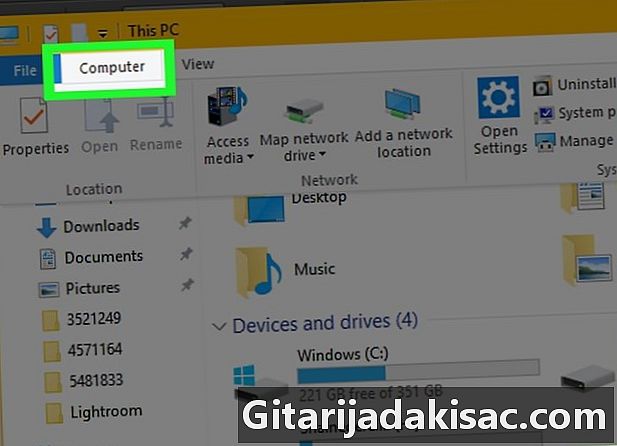
Feu clic a sobre ordinador. Aquesta és una pestanya a la part superior esquerra de la pàgina. Apareixerà una barra d’eines. -
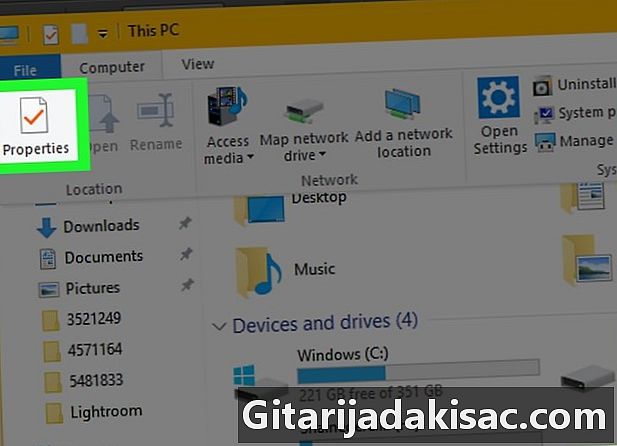
Feu clic a sobre propietats. Aquesta icona sembla una casella blanca amb una marca de verificació vermella al seu interior. Feu clic a sobre per mostrar una finestra simultània. -
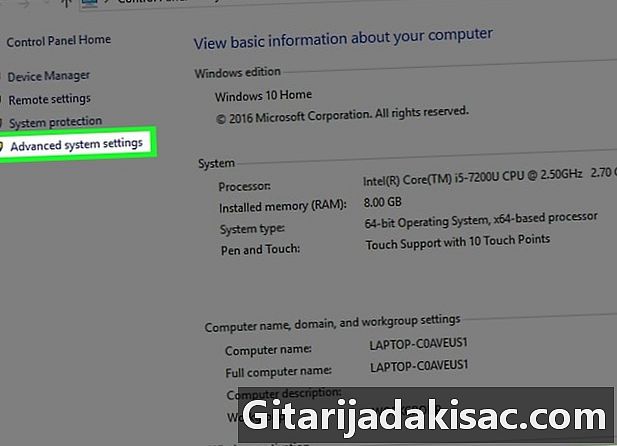
Feu clic a sobre Configuració avançada del sistema. Aquest és un enllaç situat a la part superior esquerra de la finestra. S'obrirà una finestra nova de conuelle. -
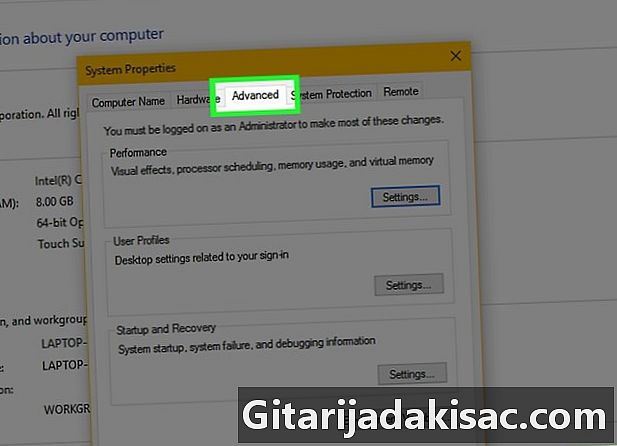
Feu clic a la pestanya avançat. Es troba a la part superior de la finestra. -
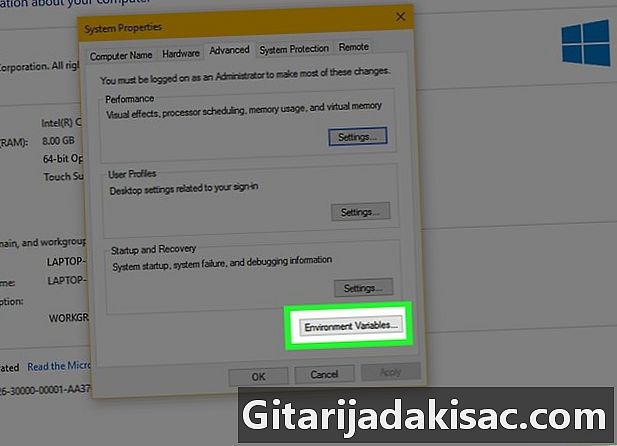
Feu clic a sobre Variables d’entorn .... Aquesta opció es troba a la part inferior de la finestra i mostra una nova finestra. -
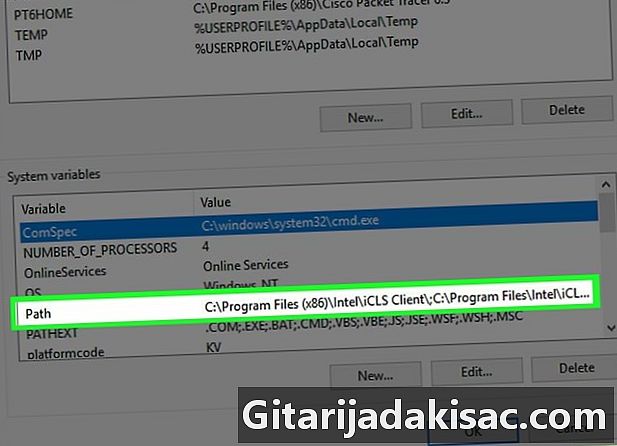
Feu clic a sobre camí. Aquesta opció es troba a la finestra Variables del sistema al final de la pàgina. -
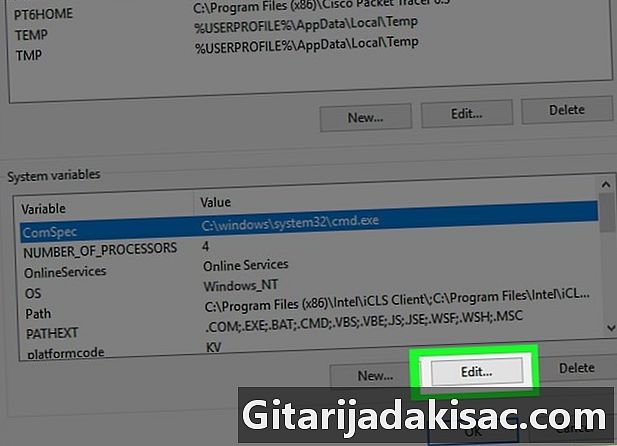
Feu clic a sobre Edita .... Aquesta opció es troba al final de la pàgina. -
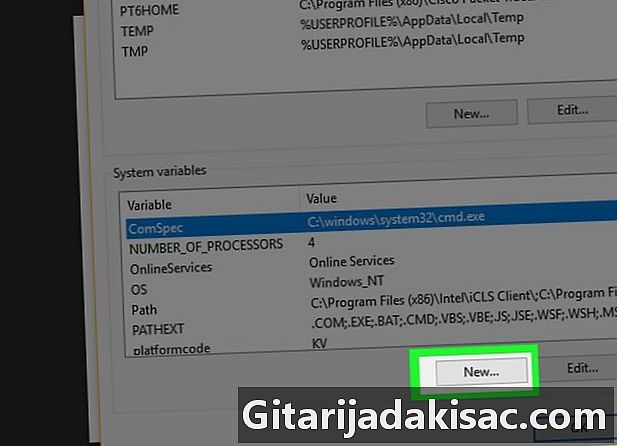
Feu clic a sobre notícies. Aquesta opció es troba a la part superior dreta de la pàgina canvi. -

Enganxeu el camí al vostre programa. Premeu alhora Ctrl i V per enganxar el camí a la finestra. -
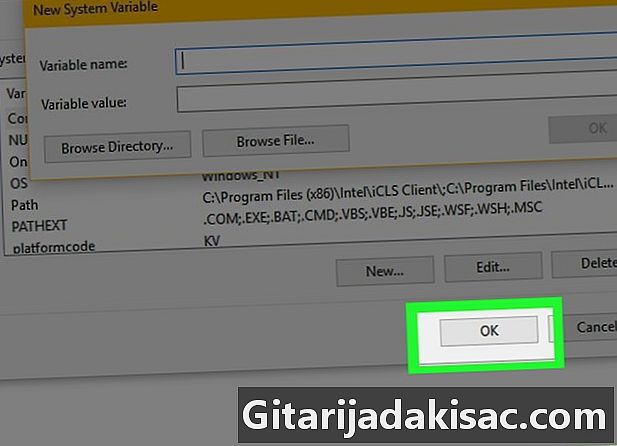
Feu clic a sobre bo. El vostre camí es desarà -
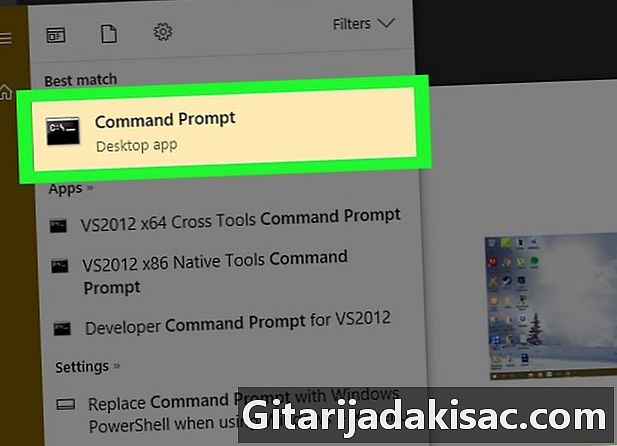
Obriu l'indicador d'ordres. -
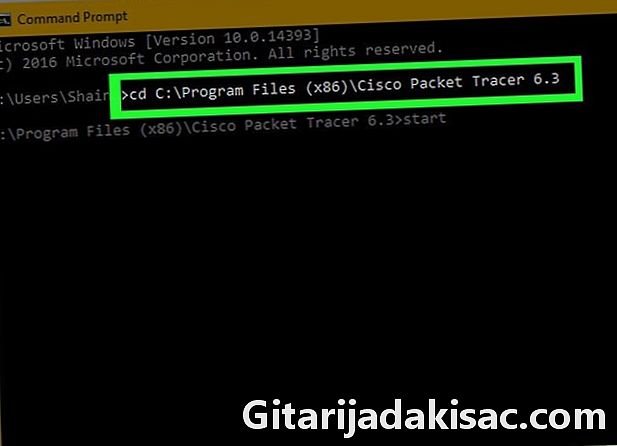
Entra al camí. tipus CD al símbol d'ordres, inseriu un espai i premeu Ctrl+V per introduir el camí al vostre programa i, a continuació, premeu entrada. -
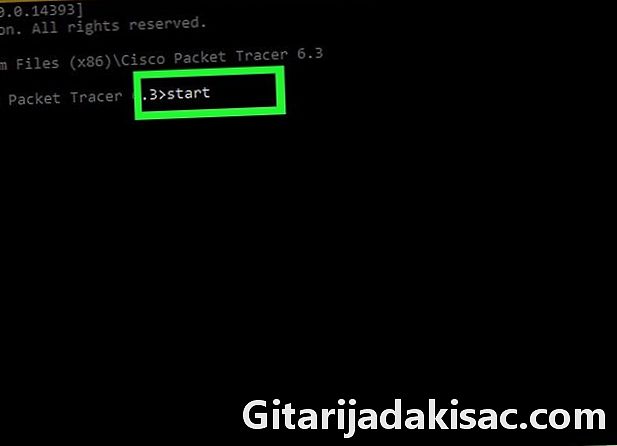
tipus començament a la finestra de comanda. No oblideu deixar un espai després començament. -
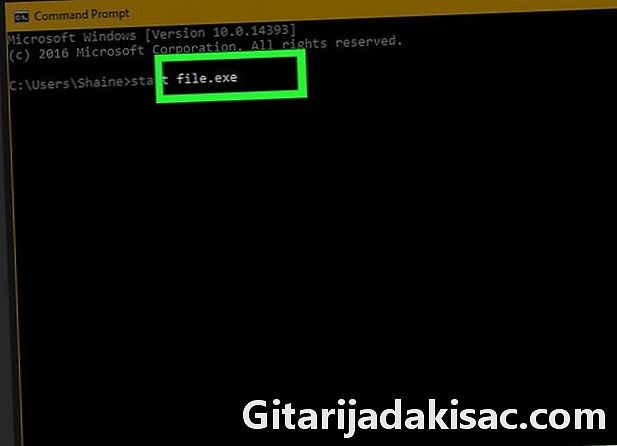
Introduïu el nom del vostre programa. Escriviu el nom del programa exactament tal com apareix a la carpeta i premeu entrada. El programa s’iniciarà.- Si hi ha espais al nom del programa, substituïu-los per un guionet inferior (per exemple system_shock en lloc de xoc del sistema).
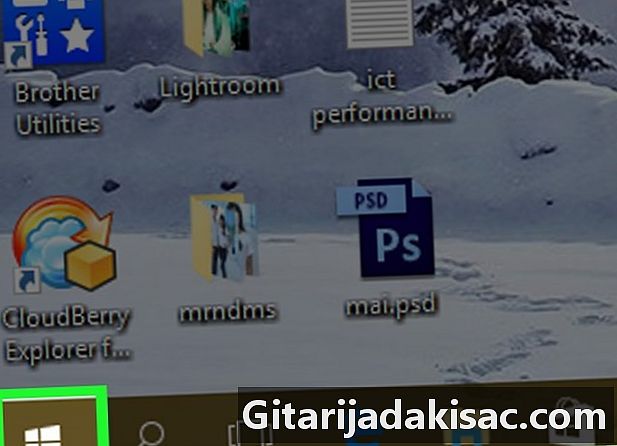
- Per assegurar-vos que podeu obrir tots els programes amb l’indicador d’ordres, instal·leu-los a la carpeta "Documents".
- Si no teniu un compte d’administrador a la vostra màquina, és possible que no pugueu obrir l’indicador d’ordres ni canviar la ruta predeterminada.